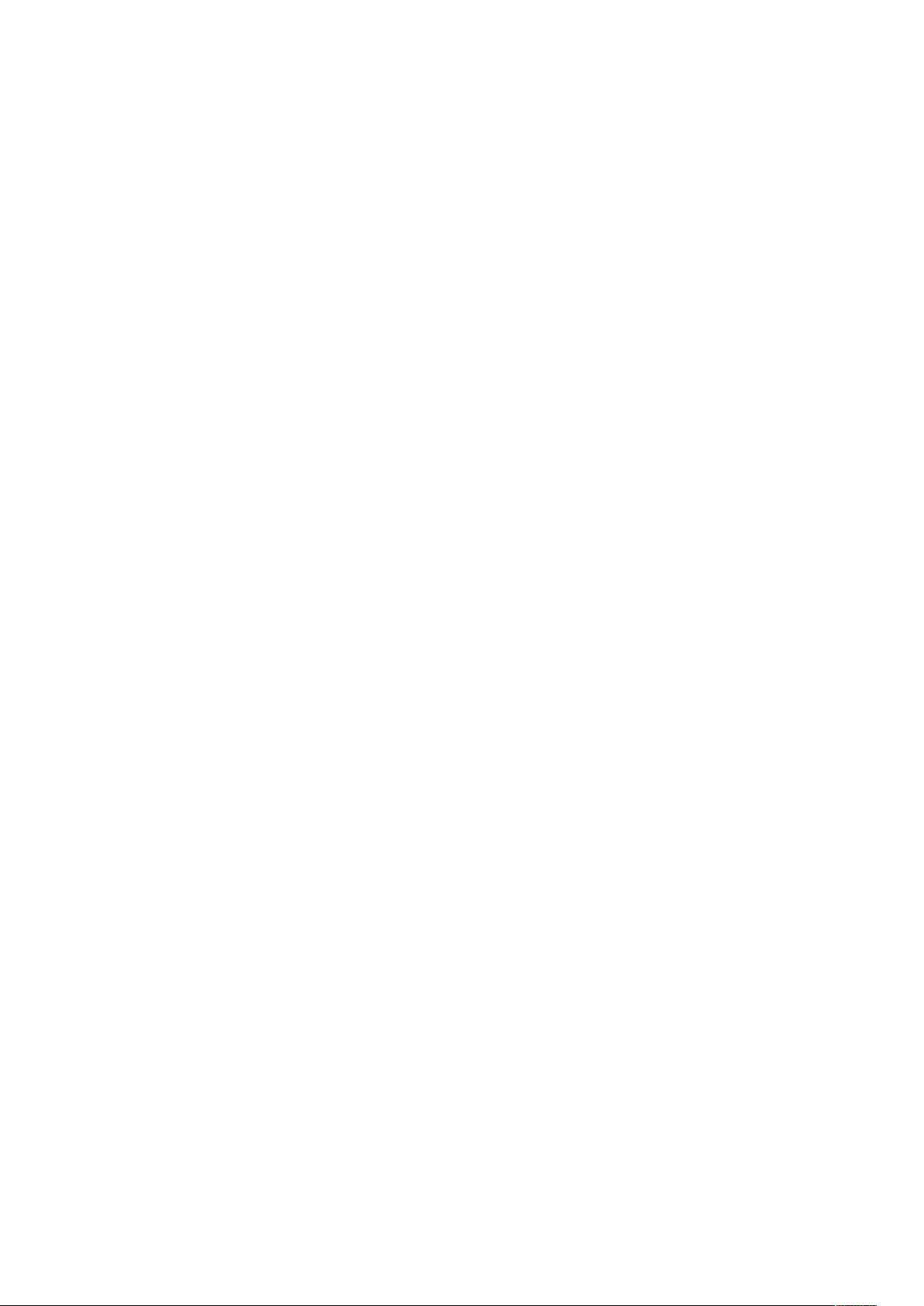TeeChart打印图表教程:快速掌握标准与定制方法
需积分: 25 45 浏览量
更新于2024-09-07
1
收藏 15KB DOCX 举报
TeeChart是一款强大的图表控件,用于在Windows应用程序中创建交互式图表。本文将详细介绍如何在TeeChart中有效地进行图表打印,包括标准打印、打印方向设置、黑白打印以及扩展的打印方法,如多页报表的处理。
1. **标准打印**
TeeChart的Print方法是进行打印的基本操作,适用于将屏幕上的图表以原始样式复制到打印设备。无论是C#还是VB.NET代码,只需调用`tChart1.Printer.Print()`即可。这将自动应用图表的当前设置,如字体、颜色和布局。
2. **打印方向控制**
默认情况下,TeeChart的打印方向可以通过`Landscape`属性调整。通过设置`Printer.Landscape = true`或`true`,可以让图表以横向模式打印,反之则为纵向。一旦打印完成,`Orientation`将恢复为默认设置。
3. **打印预览**
在打印前,可以利用PrintPreview功能查看打印效果。调用`tChart1.Printer.Preview()`会打开一个预览窗口,允许用户在此编辑打印参数,如缩放比例、页面边距等。
4. **黑白打印优化**
黑白打印时,应确保图表清晰易读。TeeChart提供了`Grayscale`属性,当设置为`true`时,彩色图表会被转换为黑白模式。同时,使用格式刷或手动设置Series的黑白颜色有助于提高打印质量。
5. **扩展打印方法:多页报表**
对于需要打印多页的复杂报表,可以使用`BeginPrint()`和`EndPrint()`方法分段发送数据。这两个方法可以帮助控制打印过程,防止数据溢出,并且可以在同一打印任务中包含多个图表和其他用户自定义内容。例如,在按钮点击事件中,可以编写类似下面的代码:
```csharp
private void button1_Click(object sender, EventArgs e)
{
tChart1.Printer.BeginPrint();
// 打印第一个图表
tChart1.Printer.Print();
// 打印第二个图表
tChart2.Printer.Print();
tChart1.Printer.EndPrint();
}
```
总结来说,TeeChart提供了灵活的打印选项,使得开发者能够轻松地定制图表的打印体验,无论是单个图表还是多页报表,都能满足各种需求。通过掌握这些基本技巧,用户可以确保他们的图表在打印后具有清晰、准确和专业级的外观。
1191 浏览量
120 浏览量
2024-11-06 上传
168 浏览量
117 浏览量
261 浏览量
142 浏览量
姜立兔
- 粉丝: 0
- 资源: 1
最新资源
- Wikipedia Link Expander-crx插件
- mod_gnutls:基于GnuTLS的Apache HTTPD的TLS模块
- java jspt包.rar
- gomail:使用redis作为go(golang.org)编写的数据存储的邮件发件人
- 神经网络智能控制系统的研发.rar
- minimal-move-typing
- CSS3仿Facebook表情包图标动画特效
- IOCP方式实现异步套接字源码 v2.0 支持多线程-易语言
- Condensed Grid Bookmarks-crx插件
- eirini版本:Eirini项目的Helm版本
- HT32_STD_5xxxx_FWLib_v017_5137.zip
- iOSInterviewquestions:interview:laptop::woman_technologist_light_skin_tone:iOS面试问题摘要
- PBJVision(iPhone源代码)
- The Helper+ by TheFunnelToolbox.com-crx插件
- 易语言鼠标连发器-易语言
- facial_expression_reg